Le logiciel de messagerie Geary bénéficie d’une nouvelle mise à jour, prête à être téléchargée. La version 3.32 de Geary apporte une multitude de fonctionnalités intéressantes et promet une expérience de messagerie améliorée sur les systèmes Linux.
Nouveautés
Geary 3.32 ne représente pas une refonte majeure en termes de fonctionnalités. Les développeurs n’ont pas cherché à tout révolutionner. L’approche générale de Geary reste la même. L’équipe s’est plutôt concentrée sur des améliorations pratiques et logiques qui devraient satisfaire les utilisateurs de ce client de messagerie Linux populaire, les incitant à mettre à jour.
Avec cette nouvelle version, les développeurs ont choisi d’approfondir l’intégration avec l’environnement de bureau Gnome, notamment en se conformant au cycle de publication de Gnome Shell tous les six mois. L’intégration avec Gnome Contacts est également renforcée, permettant à Geary de récupérer les informations de contact directement à partir du système de contacts de Gnome, au lieu d’utiliser un système interne. On note également des améliorations dans la détection des serveurs de messagerie, l’introduction d’un menu de paramètres compact, une nouvelle icône de bureau plus épurée, et même la possibilité de personnaliser l’apparence de la fenêtre de composition grâce au CSS.
Installation de Geary 3.32
La version 3.32 du client de messagerie Geary, en plus des nouveautés mentionnées, introduit un nouveau mode de distribution. Pour le moment, les développeurs de Geary ne proposeront pas la version 3.32 via les formats de paquet standard (DEB, RPM, etc.). Les mises à jour seront désormais diffusées par le biais du système de paquets Flatpak. Cela signifie que si vous avez installé Geary 0.12 sur votre bureau Ubuntu, vous ne pourrez pas utiliser la commande de mise à jour ou cliquer sur « Mises à jour » dans le Centre logiciel Ubuntu pour obtenir la dernière version.
Le choix de Flatpak peut paraître surprenant, d’autant plus que des versions de Geary sont déjà disponibles dans les sources logicielles de nombreuses distributions Linux. Ce choix se justifie par le fait que le packaging d’applications pour un grand nombre de systèmes d’exploitation Linux est un processus fastidieux et chronophage.
Activation de Flatpak
Étant donné que le nouveau client de messagerie Geary est distribué via Flatpak, il est essentiel de savoir comment activer l’environnement d’exécution Flatpak sous Linux.
La configuration de l’environnement d’exécution Flatpak est de plus en plus simple, car de nombreuses distributions Linux commencent à l’adopter. Certaines, comme Fedora, l’activent même par défaut !
Si vous souhaitez activer la prise en charge de Flatpak sur votre système d’exploitation Linux, ouvrez une fenêtre de terminal et installez le paquet « flatpak ». Vous pouvez également ouvrir le logiciel Gnome, cliquer sur le bouton de recherche, saisir « flatpak » et l’installer de cette manière.
Si vous rencontrez des difficultés pour installer et exécuter Flatpak, consultez notre tutoriel détaillé sur Flatpak. Il vous expliquera comment installer et activer ce logiciel sur la quasi-totalité des distributions !
Geary 3.32 – Instructions pour Flatpak
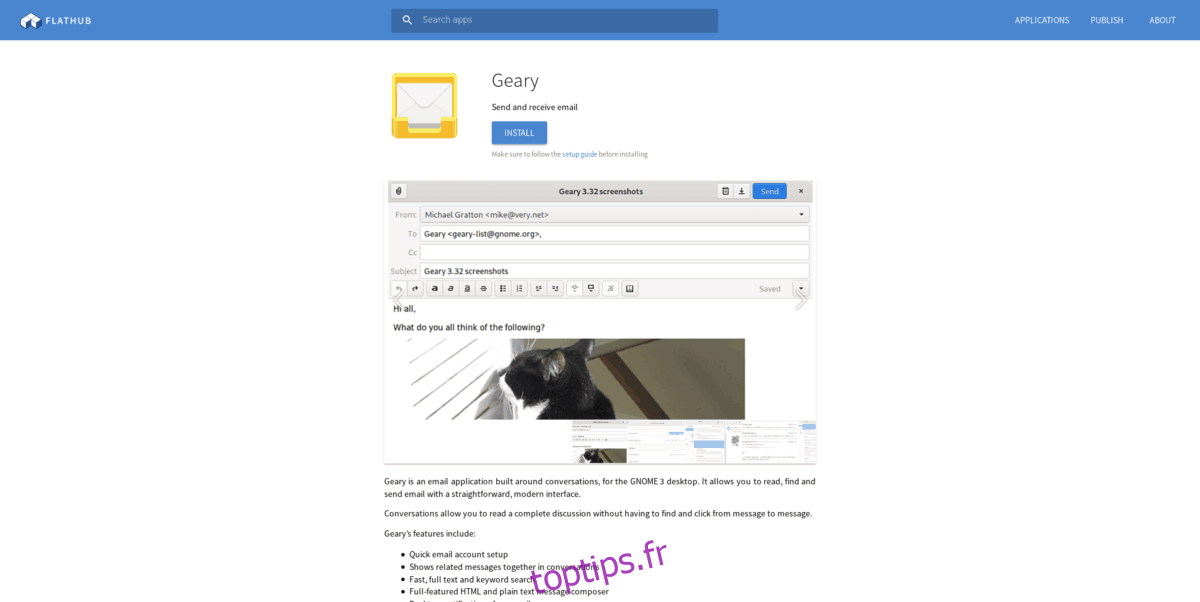
L’installation de la dernière version du client de messagerie Geary via Flatpak nécessite d’abonner votre PC Linux au référentiel d’applications Flathub. Pour cela, ouvrez une fenêtre de terminal et exécutez la commande suivante :
Attention : N’exécutez pas cette commande avec sudo ou root ! Vous risqueriez d’abonner l’utilisateur root au lieu du vôtre !
flatpak remote-add --if-not-exists flathub https://flathub.org/repo/flathub.flatpakrepo
Une fois l’abonnement activé, vous devriez pouvoir accéder aux applications disponibles sur Flathub. Vous pouvez alors installer la nouvelle version de Geary en utilisant la commande suivante :
flatpak install flathub org.gnome.Geary
Geary 3.32 – Logiciel Gnome
L’application de messagerie Geary peut également être installée via l’application Gnome Software si vous n’êtes pas à l’aise avec la ligne de commande. Assurez-vous d’abord que vous êtes bien abonné à Flathub. Ouvrez ensuite l’App Store, cliquez sur l’icône de recherche et saisissez « Geary » dans la barre de recherche.
Dans les résultats de la recherche, cliquez sur Geary. Vérifiez sur la page que la source indiquée est bien « Flathub ». Ensuite, cliquez sur le bouton « Installer » pour lancer l’installation.
Une fois Geary installé, lancez l’application via le logiciel Gnome en cliquant sur le bouton « Lancer ».
Autres méthodes d’installation de Geary 3.32
Comme mentionné précédemment, il est recommandé d’installer Geary via Flatpak, car les développeurs peuvent ainsi diffuser les mises à jour rapidement. Cependant, ce n’est pas la seule façon d’obtenir la dernière version. Cette section du guide explore d’autres méthodes d’installation de Geary, ne passant pas par Flatpak.
Instructions pour Arch Linux
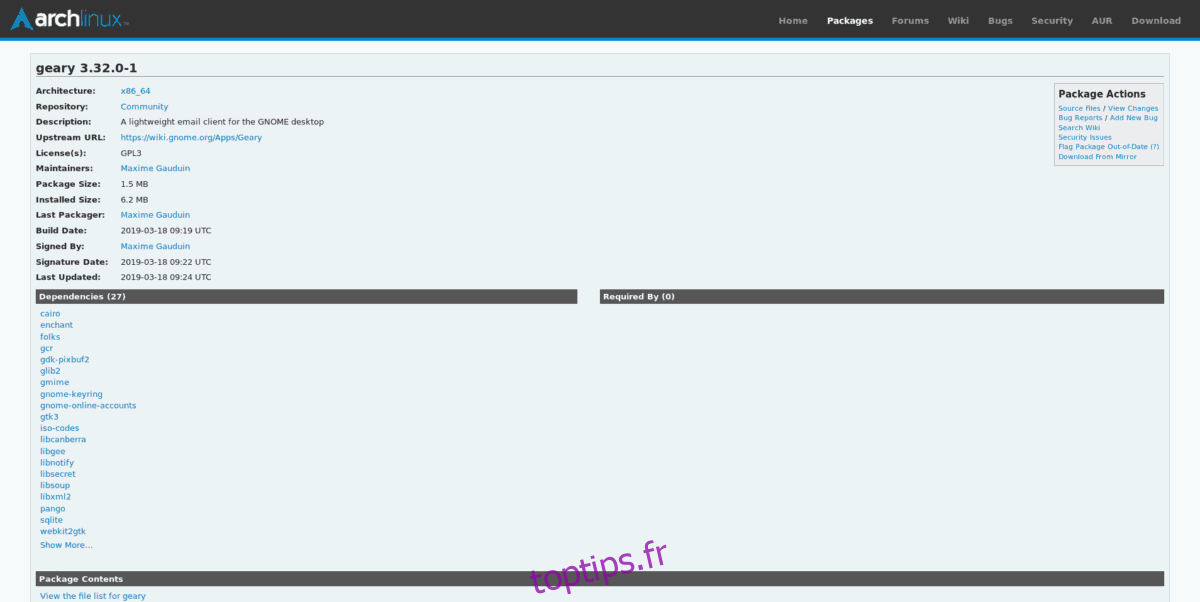
Sans surprise, la communauté Arch Linux a déjà inclus la nouvelle version 3.32 de Geary dans son dépôt de logiciels « Community ». Si vous utilisez Arch et que vous ne souhaitez pas installer la version Flatpak, voici comment procéder :
Commencez par ouvrir le fichier /etc/pacman.conf dans l’éditeur Nano :
sudo nano -w /etc/pacman.conf
Faites défiler le fichier de configuration, repérez la ligne « #Community » et supprimez le symbole #. Faites de même pour les lignes situées directement en dessous.
Une fois la modification terminée, enregistrez le fichier avec Ctrl + O et quittez avec Ctrl + X. Ensuite, resynchronisez Pacman :
sudo pacman -Syy
Enfin, installez la nouvelle version de Geary en utilisant la commande suivante :
sudo pacman -S geary
Instructions à partir du code source
Le code source de la nouvelle version de Geary peut être téléchargé et compilé librement. Bien qu’il n’y ait pas d’instructions directes sur le site Web, des informations sont disponibles dans le fichier de version lui-même.
Pour télécharger le code source, ouvrez une fenêtre de terminal et utilisez la commande wget :
wget https://download.gnome.org/sources/geary/3.32/geary-3.32.0.tar.xz
Extrayez le code avec :
tar xf geary-3.32.0.tar.xz
Déplacez-vous dans le dossier du code avec la commande CD :
cd geary-3.20.0
Consultez le fichier « README » pour savoir comment compiler et installer la nouvelle version de Geary !
cat README